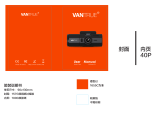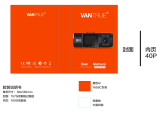Seite wird geladen ...

1. What’s in the box?
Was ist in der Box?
Die Übersicht über Kamera
Vorbereitung vor dem Einschalten
Grundlegende Operation
Spezifikationen
Garantie und Unterstützung
3
2. Camera Overview 4
3. Getting Started 5
4. Basic Operation 10
5. Specifications 21
6. Warranty & Support 22
23
45
24
46
25
47
30
51
42
63
43
64
- 2 -
VERZEICHNIS

1. Was ist in der Box?
A. Auto-Ladegerät mit
eingebautem 10ft Mini-USB-Kabel
B. VANTRUE N1PRO Dash-Kamera
C. Saugnapfhalterung
D. 3ft USB-Dateienkabel
E. N1PRO Dash Cam
Bedienungsanleitung
F. Kurzanleitung
G. Garantiekarte
A
D
C
B
E
F G
- 23 -

2. Die Übersicht über Kamera
Num. Name Beschreibung
1
3
4
Notfall / MODE-Taste
LED-Anzeige
Power- / Menü-Taste
Nimmt Fotos auf, wenn die Kamera
aufnimmt.
Blockiert den aktuellen Videoclip
manuellwährend der Aufnahme .
Lange drücken, um in den Parkmodus
zu gelangen.
LED-Anzeige wenn aufnehmen.
2
LED-Anzeige
LED-Anzeige wenn aufladen.
Power Ein / Aus wenn lange drücken;
Einstellung-Menü aufrufen / beenden,
wenn die Kamera nicht aufnimmt.
Wenn die Kamera in der Menüseite ist,
kann die nächste Menüseite schnell
betreten werden.
5
6
7
Aufwärts-Taste
OK-Taste
Abwärtstaste
Aufwärtsauswahl;
Langsam vorwärts bei der Wiedergabe
von Videos;
Mikrofon EIN / AUS-Schalter.
Stoppt / startet die Videoaufnahme;
Bestätigt das Setup.
Abwärtsauswahl;
Schneller Vorlauf bei der Wiedergabe
von Videos;
Schalten Sie den Bildschirm aus/ein.
- 24 -
1
HD RESET
12 13
2
3
4
5
6
7
8
9
N1 PRO
10
11

8 Mikro USB-Anschluss USB-Anschluss zum Laden oder
Übertragen von Dateien.
9
10
Speicherkartensteckplatz Speicherort für die microSD-
Speicherkarte.
11
Lautsprecher Liefert Ton bei der Wiedergabe von
Videos.
12
Kamera-Objektiv
HDMI-Anschluss Verbindet mit HDMI-Kabel.
Vorderseite F1.8 160° breite Kamera
für Videoaufnahme.
13 Zurücksetzen Auf Werkseinstellungen zurücksetzen
LED-Anzeige
Rote LED leuchtet dauerhaft
Blaue LED blinkt
Die Kamera wird geladen.
Rote LED aus Die Kamera ist fast voll aufgeladen.
Die Kamera zeichnet Videos auf.
Bildschirmübersicht
- 25 -
A. a. Laden Sie über Ihr USB-Ladegerät auf.
3. Vorbereitung vor dem Einschalten
3.1. Vor dem Gebrauch laden Sie die Kamera 2-3 Stunden
lang auf.
0
2018/05/03
00:00:23
003KM/H
05:00:53
1080FHD
3
Video Auflösung
Schnappschluss
Aufnahme-Standby-Status;
Rekording
Loop-Aufnahmezeit
Belichtungszahl
Parkmodus Ein
Parkmodus Aus
G-Sensor an
Speicherkarte
eingelegt oder nicht
Datumsstempel Zeitstempel
Batterie Level
Batterie laden auf
Mikrofon EIN;
Mikrofon Aus
GPS-Signal Verbunden
GPS-Signal Verbinden
Aufnahmezeit
Geschwindigkeitseinheit
Zeitraffer
Aktuelle Datei sperren

B. Laden über das Autoladegerät auf.
Während des Ladevorgangs blinkt die LED-Anzeige rot.
- 26 -
Hinweis:
1. Das Gerät verfügt über zwei Anschlüsse zum Laden - den USB-
Anschluss an der Kamera und den USB-Anschluss an der
Saugnapfhalterung.
2. Verwenden Sie beim Aufladen über einen Computer den USB-
Anschluss an der Halterung. Wenn Sie den Anschluss an der
Kamera verwenden, erkennt das Gerät Dateien, die mit dem
USB Charger
POWER BANK

1. Das Gerät verfügt über zwei Anschlüsse zum Laden - den USB-
Anschluss an der Kamera und den USB-Anschluss an der
Saugnapfhalterung.
2. Verwenden Sie beim Aufladen über einen Computer den USB-
Anschluss an der Halterung. Wenn Sie den Anschluss an der
Kamera verwenden, erkennt das Gerät Dateien, die mit dem
Computer verbunden sind, und wechselt automatisch in den
Modus "Massenspeicher", in dem die Kamera nicht eingerichtet
oder betrieben wird.
Bitte verwenden Sie eine echte microSD-Speicherkarte von 8 GB bis
256 GB mit einer Geschwindigkeitsklasse von Klasse 10 oder höher.
Setzen Sie die Speicherkarte in den Kartensteckplatz der Kamera ein
und drücken Sie sie, bis sie einrastet. Um die Karte herauszunehmen,
schalten Sie zuerst die Kamera aus und drücken Sie dann die Karte
in den Steckplatz, bis sie ausrastet.
Bevor Sie die Karte verwenden, formatieren Sie die Karte wie folgt:
Drücken Sie die Ein / Aus-Taste, um die Einstellung aufzurufen (wenn die
Kamera Video aufnimmt, drücken Sie die OK-Taste, um die Aufnahme
zu beenden), drücken Sie die Abwärtstaste, um die System Einstellung-
Option zu wählen.Drücken Sie ok ,die Einstellung zu betreten.Dann
drücken Sie die Abwärts-Taste, um SD-Karte formatieren auszuwählen,
drücken Sie die OK- und die Ab-Taste, um OK auszuwählen.
HINWEIS:Wenn Sie eine 64-GB-Karte verwenden, formatieren Sie sie
bitte zuerst in der Kamera oder auf dem Computer zu FAT32.
(Formatieren auf der Computer, suchen und sehen Sie unter "So
formatieren Sie eine 64-GB-microSD-Karte zu FAT32" online.)
3.2 Speicherkarte installieren
- 27 -
HINWEIS:
1. Die MicroSD-Karte sollte alle zwei Wochen formatiert werden, um die
Lebensdauer der Speicherkarte zu maximieren.

2. Bitte nehmen Sie die Karte nicht heraus, wenn die Kamera
aufnimmt, falls die wichtigen Videodateien fehlen.
1.Verbinden Sie die Saughalterung mit der Montagesockel der
Kamera und drücken Sie sie hinein, bis sie einrastet..
3.3 Installieren Sie die Kamera auf Ihrer Windschutzscheibe
2. Reinigen Sie die Windschutzscheibe mit Wasser oder Alkohol und
wischen Sie sie mit einem fusselfreien Tuch ab.
3. Reinigen Sie den Saugnapf an der Saugnapfhalterung.
4. Installieren Sie die Saughalterung an der Windschutzscheibe und
drehen Sie die Verriegelungsstange an der Halterung um 90 Grad
nach oben, bis sie einrastet. Anschließend wird die Kamera sicher
an der Windschutzscheibe befestigt.
- 28 -

5. Verlegen Sie das Stromkabel um die Verkleidung Ihres Fahrzeugs.
- 29 -
6. Stecken Sie den Mini-USB-Stecker des Kabels in den USB-Anschluss
an der Verriegelungsstange der Saugnapfhalterung.
7.Stecken Sie das Kfz-Ladegerät in den Zigarettenanzünder Ihres
Fahrzeugs.
8. Starten Sie das Auto, die Kamera schaltet sich automatisch ein
und beginnt mit der Aufnahme.
Zigarettenanzünderanschluss
des Autos

Video Einstellung
A. Manuell
Drücken Sie lange die Ein / Aus-Taste, um die Kamera ein- /
auszuschalten.
4. Grundlegende Operation
4.1. Schalten Sie die Kamera ein / aus.
- 30 -
B. Automatisch.
Beim Anschluss an das Autoladegerät schaltet sich die Kamera
automatisch ein, nachdem Sie Ihr Fahrzeug gestartet haben und
der Ladevorgang beginnt. Es schaltet sich automatisch innerhalb
von 5 Sekunden nach dem Ausschalten des Fahrzeugs aus.
Nach dem Einschalten drücken Sie den Netzschalter, um in die
Setup-Menüs zu gelangen.
(Wenn die Kamera Video aufnimmt, drücken Sie die OK-Taste,
um die Aufnahme zu stoppen und drücken Sie dann die Power
-Taste.)
4.2. Einstellungen im Menü

Drücken Sie die OK-Taste, um die Einstellungen zu bestätigen, und
drücken Sie die Aufwärts/ Abwärts-Taste, um Einstellungsoptionen
auszuwählen.
-Auflösung: Die Standardeinstellung ist 1920X1080 / 30F (fps: Frames
pro Sekunde). Drücken Sie die Ab-Taste, um 1280x720 / 30FPS
auszuwählen.
-Zirkulationsaufnahme: Die Standardeinstellung ist 3 Minuten pro
Videoclip. Drücken Sie die Ab-Taste, um zwischen 1 Minute, 3
Minuten, 5 Minuten und Aus zu wählen.
-G-Sensor : Die Standardeinstellung ist Mittel. Drücken Sie die
Ab-Taste, um zwischen Hoch, Mittel, Niedrig und Aus zu wählen.
-Audio Rekord: Die Standardeinstellung ist Ein. Drücken Sie die Ab-
Taste, um Aus auszuwählen.
-ParkModus: Die Standardeinstellung ist Aus. Drücken Sie die
Abwärtstaste und die OK-Taste, um sie ein- / auszuschalten.
-Belichtungszahl: Die Standardeinstellung ist 0. Drücken Sie die
Taste Ab, um zwischen 2.0, 1.0 0.0 und -1.0 auszuwählen.
-Autokennzeichen Einstellung: Die Standardeinstellung ist Aus.
Drücken Sie die Abwärts- und die OK-Taste, um Ihre
Fahrzeugnummer einzustellen.
-Stempel: Die Standardeinstellung ist Datums- / Zeitstempel,
Logo-Stempel, Nummerstempel, Geschwindigkeitsstempel, GPS-
Standortstempel. Drücken Sie die OK-Taste, um den Stempel ein-
/ auszuschalten.
-Drehdarstellung: Die Standardeinstellung ist Aus. Drücken Sie die
OK-Taste, um sie ein- / auszuschalten.
-Zeitraffer Einstellung: Die Standardeinstellung ist Aus. Drücken Sie
die Ab-Taste, um zwischen 1 Sek., 5 Sek. Und 10 Sek. auszuwählen.
-Verschoben Aus mit Stromausfall: Die Standardeinstellung ist Ein,
die Kamera beendet automatisch die Aufnahme und schaltet sich
aus, wenn Sie das Fahrzeug ausschalten. Drücken Sie die Ab-Taste,
um sie auszuschalten.Wenn die Einstellung abgeschlossen ist, drücken
Sie die Netztaste, um den Vorgang zu beenden.
A. Video Einstellung
- 31 -
-Sprache: Die Standardeinstellung ist Englisch. Drücken Sie die
OK-Taste, um zwischen Englisch, Chinesisch, Deutsch und Japanisch
B. System Einstellung

- 32 -
Hinweis: Um die GPS-Funktion nutzen zu können, müssen Sie eine
zusätzliche GPS-Halterung für die Kamera erwerben.
Wenn die Einstellung abgeschlossen ist, drücken Sie zum Beenden
die Ein / Aus-Taste.
-GPS: Die Standardeinstellung ist Aus. Drücken Sie die Ab-Taste, um
das Gerät ein- / auszuschalten.
-Geschwindigkeitseinheit: Die Standardeinstellung ist MPH. Drücken
Sie die Vorwärts-Taste, um KM / H oder MPH zu wählen.
C. GPS Einstellung
Überprüfen und löschen Sie Videos / Fotos im Ordner "Normal / Not".
D. Dateiverwaltung
zu wählen.
-Formatierung: Drücken Sie OK und die Abwärtstaste, und wählen
Sie OK, um die microSD-Karte zu formatieren.
-Datum& Zeit Einstellung: Drücken Sie Abwärts / Vorwärts und OK,
um Datum und Uhrzeit einzustellen. Wenn Sie fertig sind, drücken
Sie die Ein/Ausschalttaste, um das Menü zu verlassen.
-Bildschirmschoner Einstellung: Die Standardeinstellung ist 3 Min.
Der Kamera-Bildschirm wird während der Aufnahme in 3 Minuten
ausgeschaltet. Drücken Sie die Ab-Taste, um zwischen 30 Sek.,
1 Min. Und 3 Min. auszuwählen, oder schalten Sie sie aus, um sie
zu deaktivieren.
-Audio: Die Standardeinstellung ist Aus. Drücken Sie die OK-Taste, um
sie zu aktivieren oder zu deaktivieren.
-Auto Aus wenn frei: Die Standardeinstellung ist Aus. Wenn die
Kamera eingeschaltet ist, aber nicht verwendet wird, wird sie
nach 3 Minuten automatisch ausgeschaltet. Drücken Sie die
Abwärts-Taste, um zwischen 1 Minute, 2 Minuten und 3 Minuten
auszuwählen, oder schalten Sie sie aus, um sie zu deaktivieren.
-Frequenz: Die Standardeinstellung ist 50 Hz. Drücken Sie die
Ab-Taste, um 60Hz auszuwählen.
-System Info: Sehen Sie sich die Version der Dash-Kamera an.
-Restaurierung Eintstellung: Drücken Sie auf Ab und wählen Sie OK,
um das Gerät auf die Werkseinstellungen zurückzusetzen.
Wenn die Einstellung abgeschlossen ist, drücken Sie zum Beenden
die Ein / Aus-Taste.

- 33 -
-Not: Notfallvideos (vom G-Sensor erkannt und manuell gesperrt)
werden gespeichert.
-Normal: Normale Aufnahme von Videos und Bildern werden
gespeichert.
-Foto: Bilder werden gespeichert.
-Alle: Alle Bilder und Videos werden gespeichert.
Gehen Sie zur MENÜ-Oberfläche und "System Einstellung">"Zeit &
Datum", drücken Sie die Ab-Taste zum Einstellen. Drücken Sie in
der Zeiteinstellungsoberfläche Auf- oder Ab-Taste, um den Datums-
und Uhrzeitwert auszuwählen, drücken Sie zur Bestätigung OK und
gehen Sie zum nächsten. Wenn die Einstell abgeschlossen ist, drücken
Sie die Netztaste, um das Menü zu schließen.
4.3 Zeit & Datum Einstellung
System Einstellung

Nach der Installation der Speicherkarte beginnt die Kamera
standardmäßig mit der Aufzeichnung von Videoaufnahmen,
wenn sie an eine Stromquelle angeschlossen und eingeschaltet
wird. Wenn es nicht an eine Stromquelle angeschlossen ist ,
drückenSie die OK-Taste zum Einschalten, wird die Aufnahme
nicht automatisch gestartet. Drücken Sie die OK-Taste, um mit
der Aufnahme zu beginnen.
Während der Aufnahme blinkt die LED-Anzeige blau und ein roter
Punkt blinkt oben links auf dem Bildschirm. Sie können die Aufnahme
stoppen / starten, indem Sie die OK-Taste drücken.
4.4 Zirkulationsaufnahme
Standardmäßig ist die Loop-Aufnahmezeit 3 Minuten. Bitte gehen
Sie zu "Video Einstellung">"Zirkulationsaufnahme", um auf 1 Minute,
3 Minuten oder 5 Minuten für Ihren Bedarf zu wechseln. Wenn es
ausgeschaltet wird, nimmt die Kamera Videos in 30 Minuten pro
Clip auf, aber würde die alten Videos nicht überschreiben, wenn
die Karte voll ist.
Das Zirkulation-aufnahme-video wird nach dem Format "Jahr Datum
Zeit - Seriell" (zum Beispiel "20170509-164638 MP4") benannt und im
Ordner "Dateiverwaltungi">"Normal" gespeichert. Wenn die microSD-
Karte voll ist, überschreibt die Kamera die alten Dateien mit neuer
Aufnahme.
- 34 -
0
2018/05/03
00:00:23
05:00:53
1080FHD
3

-Gehen Sie zur"Video Einstellung">"Audio Rekord" und drücken Sie
OK und die Ab-Taste wählen Sie Aus;
-Wenn die Kamera Videos aufnimmt, drücken Sie die Vorwärts-
Taste, um Audio ein- / auszuschalten.
Standardmäßig ist die Audioaufnahme eingeschaltet. Sie können
es auf zwei Arten ausschalten:
4.6 Audio Rekord
Die Bewegungserkennung wird durch den G-Sensor
(Schwerkraftsensor) ausgelöst, erkennt mögliche Unfallkollisionen
automatisch, sperrt den Videoclip der aktuellen Aufzeichnung und
speichert das Material im Not-Ordner, so dass es nicht überschrieben
wird, wenn die Karte voll ist .
Die Empfindlichkeit des G-Sensors ist einstellbar, standardmäßig ist
sie Mittel, aber Sie können unter "Video Einstellung">"G-Sensor" auf
Niedrig oder Hoch einstellen oder ausschalten.
Sie können ein Video auch manuell sperren, wenn die Kamera
aufnimmt, drücken Sie die Mode-Taste. Ein Schlüsselsymbol erscheint
auf der linken Seite des Bildschirms.
Das Notfallvideo wird im Ordner "Not" gespeichert und nicht
überschrieben.
4.5 NotfallRekording
- 35 -
0
2018/05/03
00:00:23
05:00:53
1080FHD
3

Wenn Audio deaktiviert wurde, wird das Mikrofon-Symbol rechts
unten auf dem Bildschirm weiß und mit einer roten Linie angezeigt.
- 36 -
Um den Parkmodus zu verwenden, gehen Sie zu "Video Einstellung"
und wählen Sie Ein.
Der Parkmodus wird durch den Bewegungserkennungssensor
ausgelöst. Nach dem Aktivieren des Parkmonitors schaltet die
Kamera automatisch in den Parkmodus, wenn während der
Aufnahme 5 Minuten lang keine Bewegung vor der Kamera
festgestellt wird. Das Parkmodus-Symbol erscheint auf der linken
Seite des Bildschirms.
4.7 Parkmodus
0
2018/05/03
00:00:23
05:00:53
1080FHD
3
0
2018/05/03
00:00:23
05:00:53
1080FHD
3

-Wenn die Kamera Videos aufnimmt, drücken Sie die Kamera-Taste,
um das Bild in 2 MillionenPixel aufzunehmen.
HINWEIS: Um die Kamera im Parkmodus zu halten, sollten Sie sie
mit einer zusätzlichen Powerbank betreiben oder direkt mit der
Autobatterie verdrahten. Empfehlen Sie nicht, die Kamera über
10 Stunden ununterbrochen in Betrieb zu halten.
4.8 Ein Foto machen
- 37 -
0
2018/05/03
00:00:23
05:00:53
1080FHD
3
Wenn die Kamera im Parkmodus eine Bewegung erkennt, beginnt
sie automatisch mit der Aufnahme. und wenn die Bewegung stoppt,
wird die Aufnahme nach 10 Sekunden beendet.
0
2018/05/03
00:00:23
05:00:53
1080FHD
3

- 38 -
0
2018/05/03
00:00:23
05:00:53
1080FHD
3
Um die GPS-Funktion der Kamera zu verwenden, kaufen Sie bitte
eine externe GPS-Empfängerhalterung. Die externe GPS-
Empfängerhalterung könnte von Amazon gekauft werden.
1.Installieren Sie die externe GPS-Halterung anstelle der
Originalhalterung an der Kamera.
2. Stecken Sie den Mini-USB-Stecker in den Anschluss an der GPS-
Halterung und laden für sie auf.
3. Sobald es aufgeladen ist, schaltet sich die Kamera ein; Wenn
eine microSD-Karte eingelegt ist, wird die Aufnahme gestartet.
Drücken Sie die OK-Taste, um die Aufnahme zu beenden.
Drücken Sie die Ein- / Aus-Taste, um zur Einstellung-Oberfläche
zu gelangen, gehen Sie zu "GPS Einstellung">"GPS", um die GPS-
Funktion der Kamera einzuschalten.
4. Der GPS-Empfänger beginnt mit der Suche und dem Empfang
des GPS-Signals und das GPS-Symbol ist grau auf dem Bildschirm.
Sobald das GPS-Signal erfolgreich empfangen wurde, wird das
Symbol orange.
4.9 Anschluss eines externen GPS-Empfängers (optionales
Zubehör)
-Während die Kamera Videos aufnimmt, drücken Sie die Kamera-
Taste, um einen Schnappschuss in 16 Millionen Pixel aufzunehmen.

Drücken Sie unter der Wiedergabe Aufwärtstaste, um die Wiedergabe
zu verlangsamen, und auf Abwärtstaste, um vorzuspulen.
Drücken Sie die Mode-Taste, um ein Video oder alle Videos zu
löschen.
HINWEIS: Fotos können auf der Kamera angezeigt werden.
- 39 -
Löschen
Schutz
Drücken Sie die Netztaste und gehen Sie zu "Dateiverwaltung">"Not",
"Normal", "Foto" und "Alle">"Not", um Videos auf der Kamera
anzuzeigen und abzuspielen. Wählen Sie mit den Tasten Aufwärts /
Abwärts die Videos und mit der Taste OK die Wiedergabe / Pause.
4.10 Video und Fotos ansehen
5. Sie können das GPS und die Geschwindigkeit auf das Videomaterial
stempeln, gehen Sie zu "Video Einstellung">"Stempel">
"Geschwindigkeit Stempel", "GPSStempel" zu setzen.
6. Sie können das Video auf VANTRUE GPS Viewer (zum Download
auf www.vantrue.net.) Ansehen.
0
2018/05/03
00:00:23
05:00:53
1080FHD
3

- 40 -
HINWEIS: Wenn Sie eine Verbindung zu Ihrem Computer herstellen,
kann die Kamera nicht bedient oder eingerichtet werden. Wenn
Sie es aufladen und betreiben möchten, schließen Sie es bitte an
ein USB-Telefonladegerät oder Autoladegerät an.
HINWEIS:
Die Kamera verfügt über einen Mini-HDMI-Anschluss zum Anschluss
an ein HDTV-Gerät. Das Produkt enthält kein HDMI-Kabel, bitte
verwenden Sie ein eigenes Mini-HDMI-zu-HDMI-Kabel.
1.Verwenden Sie ein USB-Ladegerät, um die Kamera aufzuladen.
2. Schließen Sie den Mini-HDMI-Anschluss an den HDMI-Anschluss
der Kamera an.
3. Schließen Sie den anderen HDMI-Anschluss an den HDMI-
Anschluss Ihres Fernsehgeräts an.
4. Stellen Sie Ihr Fernsehgerät auf den HDMI-Eingabemodus ein;
5. Sobald die Kamera erfolgreich mit Ihrem Fernsehgerät
verbunden ist, wird der Kamerabildschirm schwarz und projiziert
auf Ihren Fernsehbildschirm.
1. Bitte verbinden Sie die Kamera bei Verwendung des HDMI-Modus
die ganze Zeit über ein USB-Kabel mit einem Netzladegerät.
2. Wenn Sie eine Verbindung zu einem Fernsehgerät herstellen,
unterstützt die Kamera keine Livestream-Videoaufzeichnung.
Sie können nur die aufgezeichneten Videos auf der Kamera
anzeigen.
Sehen Sie auf einem Fernsehapparat an
4. Je nach Betriebssystem Ihres Computers erscheint das Gerät
als Wechseldatenträger oder entfernbares Laufwerk.
Auf einem Computer anzeigen
1. Stecken Sie den Micro-USB-Stecker des Datenkabels in den
Anschluss der Kamera.
2. Schließen Sie den größeren USB A-Anschluss des Datenkabels
an den Anschluss an Ihrem Computer an.
3. Auf dem Bildschirm der Kamera erscheint die "USB: Massenspeicher"
-Schnittstelle;

Das System wird automatisch aktualisiert, wenn die microSD-Karte
Firmware-Aktualisierungsdateien enthält. Nach dem Upgrade
wird die Kamera automatisch neu gestartet.
Stellen Sie sicher, dass Ihr Gerät mit der neuesten Firmware immer
auf dem neuesten Stand ist. Bitte überprüfen Sie regelmäßig
auf der VANTRUE-Website (www.vantrue.net) die neuesten
Firmware-Updates. Sie können Ihr Produkt auf der Website
registrieren (www.vantrue.net/register), so dass Sie bei einem
neuen Firmware-Update eine Benachrichtigung erhalten.
4.11 Aktualisieren der Firmware
Die Betriebstemperatur der Kamera liegt zwischen -4 °F und 158°F
(-20 ° C bis 70 ° C). Eine Temperatur außerhalb diesesBei extrem
heißem Wetter sollten Sie die Kamera nicht in der Sonne liegen
lassen, wenn das Auto draußen steht. Wenn die Temperatur im
Winter bei oder unter -4 ˚ (-20 ) liegt, wenn Sie die Kamera nicht
benutzen müssen, entfernen Sie sie bitte von der Windschutzscheibe
und lagern Sie sie in einer Aufbewahrungsbox, wenn das Auto
geparkt ist.
4.12 Arbeitstemperatur
- 41 -
/